Tutorial Connection tracking
Firewall Connection tracking pada mikrotik – setelah sebelumnya kita telah belajar Konfigurasi Firewall logging pada Router mikrotik, pada materi ini kita akan membahas cara melakukan konfigurasi Firewall tracking pada Router mikrotik.
Conection tracking merupakan fitur pada mikrotik yang
mempunyai kemampuan melihat informasi koneksi yang melewati router seperti
source dan destination address dan port yang digunakan, status koneksi,
protokol, dll
Connection dapat dilihat pada menu IP->Firewall-> tab connection
Connection state merupakan status koneksi, ada 4 connection
state pada mikrotik yaitu:
Established : Paket dari bagian sebuah koneksi yang telah
dikenali
New : sebuah paket memulai koneksi baru atau paket milik
koneksi yang belum dikenal secara dua arah
Related : paket memulai koneksi baru, tetapi dikaitkan
dengan koneksi yang ada, seperti transfer data FTP atau kesalahan ICMP pesan.
Invalid : paket tersebut bukan milik koneksi yang dikenal
dan, pada pada saat yang sama, tidak membuka koneksi baru yang valid.
Untracked : paket
yang diatur untuk memotong pelacakan koneksi di tabel RAW firewall.
Untuk mengurangi penggunaan resource router, maka akan
dibuatkan rule firewall untuk memfilter connection state pada baris paling atas
karena proses filtering selanjutnya akan dilakukan ketika koneksi dimulai
(connection state = new). Rule firewall sebagai berikut
Connection state invalid – action drop
Connection state established – action accept
Connection state related – action accept
Connection state new – action passthrough
Connection state invalid
Tambahkan rule firewall pada tab filter rule
Pada bagian chain=forward dan connection state=invalid dan
yang terakhir action=drop. Semua paket yang melewati router dengan connection
state invalid akan ditolak oleh router.
Connection state established
Tambahkan rule firewall pada tab filter rule
Pada bagian chain=forward dan connection state=established
dan yang terakhir action=accept. Semua paket yang melewati router dengan
connection state established akan diterima oleh router.


Connection state related
Tambahkan rule firewall pada tab filter rule
Pada bagian chain=forward dan connection state= related dan
yang terakhir action=accept. Semua paket yang melewati router dengan connection
state related akan diterima oleh router.
Connection state new
Tambahkan rule firewall pada tab filter rule
Pada bagian chain=forward dan connection state= new dan yang terakhir action=passthrough. Semua paket yang melewati router dengan connection state new akan diproses ke rule berikutnya.


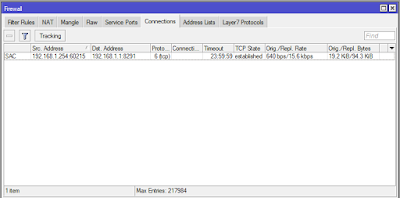
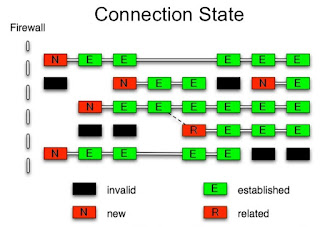







0 komentar:
Posting Komentar